Una de las cosas que más me preocupaba era tener suelto un bitxillo con dientes como agujas en mi “preciosa” casa recién estrenada…. Nosotros he de decir, que hemos tenido suerte y el único destrozo real de Negu, fue en nuestro primer viaje largo, pero por suerte o por desgracia no lo sufrimos nosotros. Fue en casa de mis suegros, y la víctima un marco de la puerta, que debía saber bastante bien jeje!! (mas vale que son un encanto y lo quieren como si fuera un nieto) Así que aprovechando mis conocimientos informáticos, me puse a investigar como podría ver lo que hace el monstruito cuando nosotros no estamos en casa. MATERIAL: – Webcam USB comprada en el chino por 5€

– Ordenador corriendo linux (en mi caso fedora 14) – Software gratuito Motion (descargado de http://www.lavrsen.dk/foswiki/bin/view/Motion/WebHome o directamente de los repositorios RPM Fusion[http://rpmfusion.org/Configuration]) – Nervios de acero para soportar lo que estás viendo…jejeje!! INSTALACIÓN Instalamos el repositorio RPM Fusion Copiar en línea de comando dependiendo de tu distribución:
- Fedora 12, 13 and 14:su -c ‘yum localinstall –nogpgcheck http://download1.rpmfusion.org/free/fedora/rpmfusion-free-release-stable.noarch.rpm http://download1.rpmfusion.org/nonfree/fedora/rpmfusion-nonfree-release-stable.noarch.rpm’
- Fedora Rawhide and what will become Fedora 15 (Alpha, Beta and snapshots):su -c ‘yum localinstall –nogpgcheck http://download1.rpmfusion.org/free/fedora/rpmfusion-free-release-rawhide.noarch.rpm http://download1.rpmfusion.org/nonfree/fedora/rpmfusion-nonfree-release-rawhide.noarch.rpm’
- RHEL5 or compatible like CentOS:su -c ‘rpm -Uvh http://download1.rpmfusion.org/free/el/updates/testing/5/i386/rpmfusion-free-release-5-0.1.noarch.rpm http://download1.rpmfusion.org/nonfree/el/updates/testing/5/i386/rpmfusion-nonfree-release-5-0.1.noarch.rpm’
Para instalar: yum -y install motion Conectamos la webcam usb, para saber si la detecta nuestro sistema operativo lanzamos este comando:
|
1 2 3 4 5 6 7 8 |
<strong>> lsusb</strong> Bus 005 Device 001: ID 1d6b:0001 Linux Foundation 1.1 root hub Bus 004 Device 001: ID 1d6b:0001 Linux Foundation 1.1 root hub Bus 003 Device 001: ID 1d6b:0001 Linux Foundation 1.1 root hub Bus 002 Device 003: ID 04d9:0022 Holtek Semiconductor, Inc. Portable Keyboard <strong><em>Bus 002 Device 002: ID 0ac8:301b Z-Star Microelectronics Corp. ZC0301 Webcam</em></strong> Bus 002 Device 001: ID 1d6b:0001 Linux Foundation 1.1 root hub Bus 001 Device 001: ID 1d6b:0002 Linux Foundation 2.0 root hub |
Una vez verificado, con esto tenemos corriendo motion en nuestro equipo. Deberemos hacer una verificación para que el servidor utilice el puerto 80 (os explicaré más adelante por qué). Editamos el fichero /etc/motion/motion.conf y añadimos el puerto 80 en la siguiente línea.
|
1 2 3 4 5 6 |
############################################################ # Live Webcam Server ############################################################ # The mini-http server listens to this port for requests (default: 0 = disabled) webcam_port 80 |
Reiniciamos el servicio service motion restart Para probarlo abrimos el navegador y escribimos http://localhost deberíamos ver la imagen de la webcam.

En una segunda parte os explico como verlo desde fuera de casa (saltándote el proxy del trabajo)…
¿Te ha gustado la entrada SÍGUENOS EN TWITTER O INVITANOS A UN CAFE?
 Blog Virtualizacion Tu Blog de Virtualización en Español. Maquinas Virtuales (El Blog de Negu) en castellano. Blog informática vExpert Raul Unzue
Blog Virtualizacion Tu Blog de Virtualización en Español. Maquinas Virtuales (El Blog de Negu) en castellano. Blog informática vExpert Raul Unzue





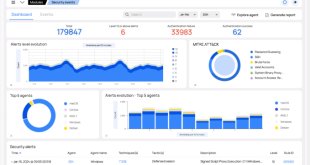
Un comentario
Pingback: Mi post no muestra contenido al publicar en Wordpress | Virtualización, smartphones y tecnología general | El Blog de Negu